夜空和星座圖案
夜空總是給插畫帶來不同的光芒。在本技巧中,讓我們嘗試學習如何在 Clip studio Paint 中製作星空背景。
儘管我將使用 Clip studio Paint Pro 2.0 版,但對於許多不同類型的軟件來說,方法都是相似的。
介紹
我將在不同的部分和步驟中提出提示。從製作夜空開始,然後添加星星、星系,然後我還將添加星座圖案。
讓我們從製作夜空和基本插圖開始
製作星座/星空背景
製作夜空
首先製作您想要的任何類型的插圖或前景。
就我而言,我製作了一個男孩站在屋頂上的插圖。
根據需要快速為前景添加顏色。
注意:請記住將您的作品放在不同的圖層中作為背景,即夜晚/星空。您可能想在前景和背景之間添加更多細節或對象。就像我稍後會添加的那樣,電線桿、一些建築物和樹木。
所以我很快給前景添加了顏色,一旦完成,我們將繼續製作背景,即星座或繁星點點的夜空。
這是應牢記的有關圖層屬性的基本知識。每當製作背景時,請記住將其圖層或包含圖層的文件夾保留在底部,而前景文件夾應位於頂部。
完成後,讓我們繼續製作夜空。
通過選擇自動選擇來選擇要添加背景的部分,默認快捷鍵(W)
進行選擇後,使用筆添加深藍色。
如果您想要製作更淺的陰影天空,那麼您也可以使用更淺的顏色。
添加天空的基本顏色後,開始添加夜空中常見的不同顏色。比如紫色、深淺不一的藍色、淺棕色等。
>使用畫筆添加顏色,我還使用了軟噴槍。
>在不同的地方添加這樣的顏色。
注意:盡量保持天空底部為藍色。
像這樣繼續添加顏色。
你會注意到我是如何讓底部保持一點亮度的。那是因為它將代表城市的燈光。
如果現在看起來一團糟,請不要驚慌。
開始混合顏色,您可以使用 ClipStudio Paint 中已有的默認混合器。
為了像這樣混合它我用過
>濕式放氣攪拌機
>混合
混合後,您已經開始粗略地看到夜空。
完成後,您可以使用噴槍給它更多的天空外觀,
只需輕輕一噴,看起來就像雲朵一樣
請注意我如何使用噴槍給天空帶來一點紫色效果。
請記住,大部分天空“應該”是藍色的。
使用噴槍,您可以在許多地方產生像這樣的較暗的效果。
使用相同的技巧在某些地方也可以產生更淺的陰影
讓某些地方看起來明亮。
添加圖層>更改混合模式>添加(發光)
您可以將模式更改為其他模式,也可以自行嘗試,看看哪種模式最適合您
然後再次使用噴槍在幾個地方產生這樣的效果
您可以使用一些霓虹綠和粉色來添加星雲或北極光的效果。
使用厚油漆(圓形混合刷),您可以在某些地方添加較深的顏色,然後再次進行混合。
之後我們將添加星星。
添加星星
夜空完成後,添加星星就更有趣了。
轉到噴槍並選擇噴塗。
您可以使用我所示的設置,也可以自行嘗試。
使用噴霧來製作較遠的星星。
>不斷將顏色從白色切換為“灰白色”或奶油色。因為星星經常出現這種顏色。
>也不斷改變顆粒大小,為你的星星添加變化。
剛噴上一些噴霧後,它就會呈現出星星般的外觀。
使用“SPARKLE”畫筆添加閃爍效果。
您還可以使用 G 筆或其他筆來製作一些更大的星星。
添加一些建築物、森林或山脈。無論您想在插圖中添加什麼。
>如果製作一座城市,我建議在後面添加淺藍色和黃色組合來代表城市燈光。
>如果製作山脈,您可以跳過黃色,也可以使用較深的顏色。
- 我使用雲筆刷和噴霧來製作天空的底部。
現在向前景添加細節。
您可以根據需要添加雲、星雲或北極光的不同顏色。
星空就這樣了^^ <3...
星座(金牛座)
為了進行占星,人們需要知道星星的位置和位置。
您可以輕鬆地用鋼筆繪製星星,並用噴槍添加閃爍效果
星系
這是一個可選提示
使用噴槍,您可以添加像這樣的曲線來代表星系。
使用默認的雲按鈕,可以在星系周圍產生雲效果。
始終隨身攜帶參考圖像,使其看起來更真實。
使用不同深淺的橙色、棕色,並在中心部分周圍使用。
一旦它類似於這樣的形狀,在深色雲與橙色雲相遇的幾個地方混合
再在中間,使用雲筆刷添加白雲,如下所示。
它已經開始看起來像一個星係了。
這就是在星空背景下的樣子
使用不透明度滑塊,您可以根據您在背景中的喜好進行調整。
也請查看我的視頻教程。
在這裡您可以看到完整的過程以及我如何使用畫筆。
這就是製作星空的過程
希望這對您有幫助。
請給它一個喜歡和評論。
大家繼續練習^^ :) <3







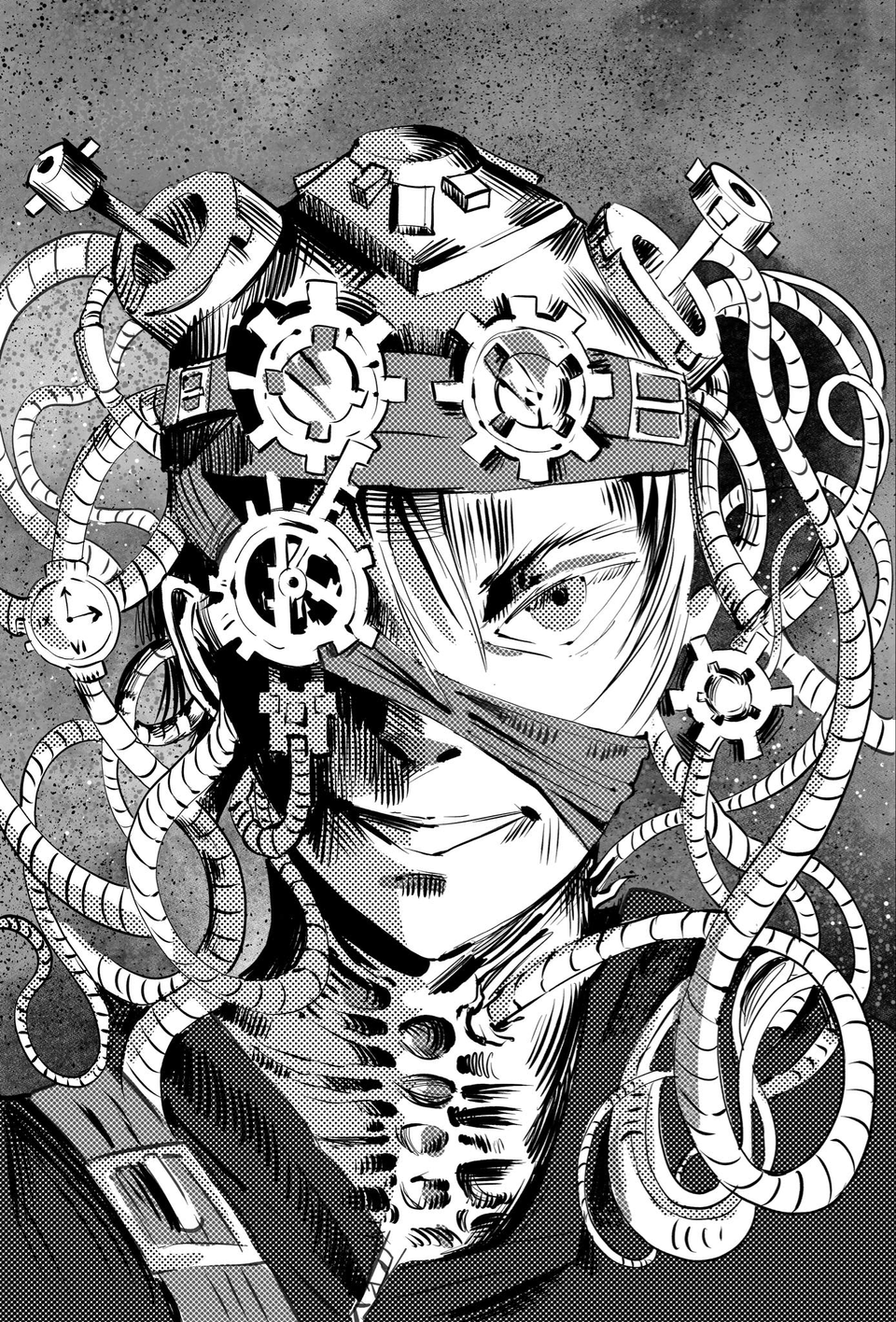






留言